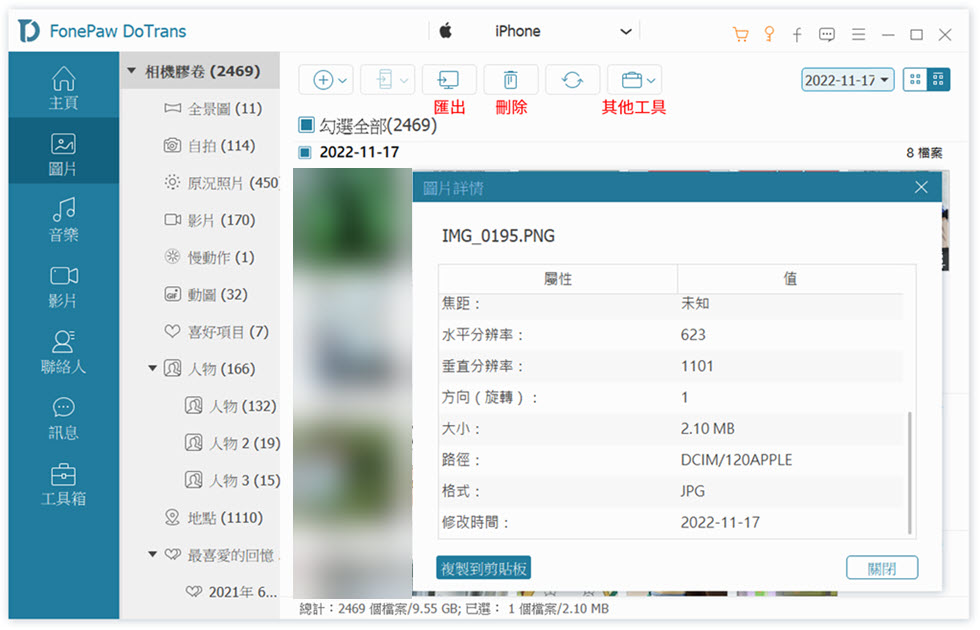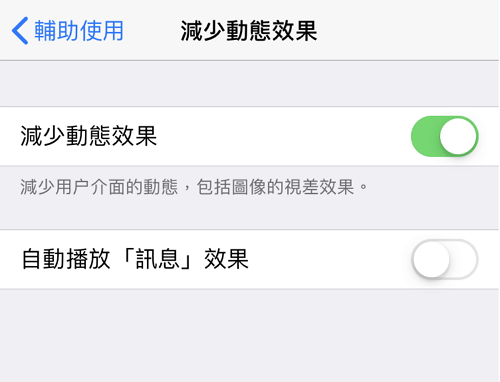加速 iPhone 技巧:7 招告別 iPhone 卡頓困擾
iPhone 或 iPad 在使用了一段時間以後變卡變慢?裝置變慢的原因也有很多,可能是手機資料太多而儲存空間又太小,也有可能是升級系統之後變慢的。針對這些問題,本教學提供 iPhone lag 機的自救方法,讓你的舊 iPhone 重回流暢!
相關閲讀:
# 1. 升級 iOS 版本
之前的 iOS 11 飽受用家的詬病,雖然蘋果頻繁推出更新版本,但無奈每次效果都不佳,並且很多舊 iPhone, 如iPhone 5s/iPhone 6/6s 在升級了 iOS 11 後明顯變卡變慢。但新推送的 iOS 12 在系統速度方面做了比較大的改進,蘋果稱跟 iOS 11.4 相比,iOS 12 在鍵盤顯示部分快 50%、開啟相機應用和平常滑動瀏覽的速度也快了70%。有外國網站專門針對此問題找來不同的 iPhone 機(包括舊 iPhone 5S/6)來測試,結果在系統運行方面iOS 12 確實有一定的加速。
如果你的 iPhone 比較卡,不妨試試升級 iOS 系統。當然,不是所有 iPhone 機都適合升級新的 iOS,有一些機型會在升級後變得更卡。所以建議在升級之前可以先做好功課,多看看網路上的相關測評以及評價,看看自己的 iPhone 是否適合升級 iOS 新系統。
# 2. 重新啟動 iPhone
重開機不僅僅是 Windows PC 解決系統問題的必殺技,其實對於 iPhone 機運行速度慢的問題,這一招也有效。重新啟動裝置操作雖然很簡單,但有時的的確確能解決問題,因爲重開機動作可以清理 iPhone 暫存資料以及釋放記憶體令系統運行得更順蜴!要重新啟裝置,只需按下電源按鈕,直到顯示「滑動來關機」提示,關閉裝置然後再重新開啟即可!
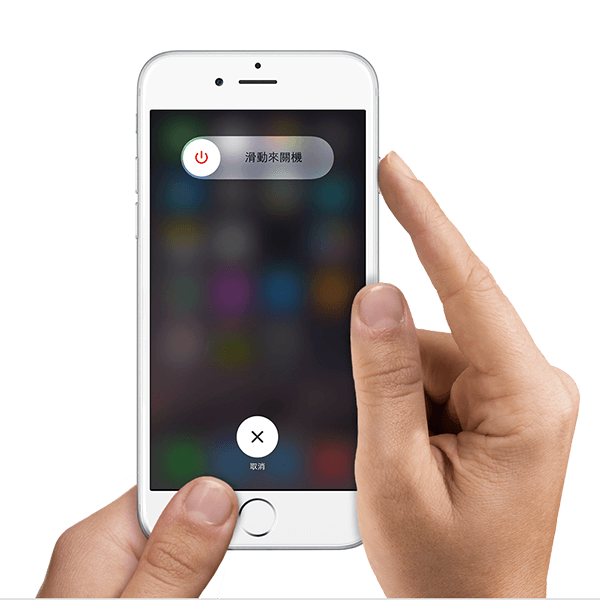
# 3. 刪除無用程式
如果 iPhone 的記憶體空間不足,移除部分不經常使用的 App 可能有助於提升手機的性能並解決 iPhone lag 機的問題。
前往「設定」>「一般」>「iPhone 儲存空間」,在這裏你可以看到裝置上安裝的所有應用程式以及它們佔用的儲存空間。如果要移除不再使用的應用程式,你只需要點一下這個程式並選擇「刪除 App」即可。當然你也可以在 iPhone 主畫面上直接刪除 App,但在這邊能夠讓用家看到移除程式釋放的儲存空間。
# 4. 使用蘋果内建 App
一般情況下,我們都會在 iPhone 或 iPad 上安裝各類第三方應用程式,但其實很多 App 並不是必要的,手機内建的程式一般都能實現這些功能。特別是很多第三方程式可能需要某些資源,而舊 iPhone 缺乏這些資料導致手機卡頓。所以若你的裝置反應慢不夠順暢,可以嘗試使用手機内建的應用程式,比如使用 Safari 上網並解除安裝 Chrome,蘋果預裝的應用程式會更適合在 iPhone/iPad 上使用。
# 5. 清除 Safari 快取資料
定期清理 Safari 暫存和快取資料不僅能釋放儲存空間,還能加快 Safari 上網速度以及讓手機變得更順更快。前往「設定」>「Safari」,找到並點「清除瀏覽記錄和網站資料」選項即可。
這個動作不會刪除你的重要資料,但當你要重新瀏覽之前開啟過的網站時,速度可能會稍稍慢一點,因爲之前的瀏覽快取已經被刪除了,但這個并不會影響你正常上網,因爲當你重新開啟網頁時會繼續產生這些快取及相關資料。
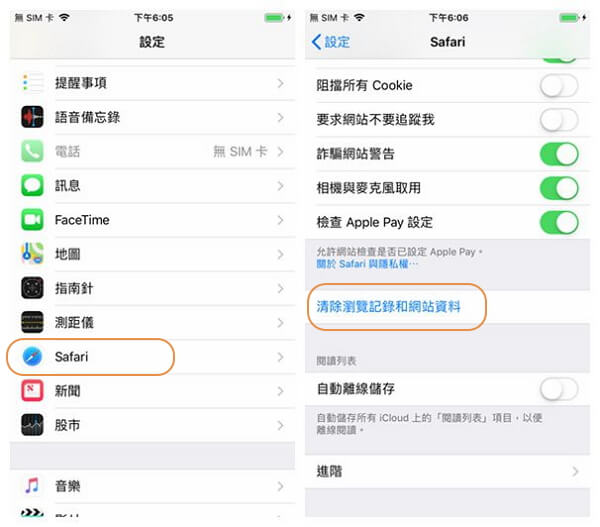
# 6. 減少動態效果
iPhone 的圖形處理功能對裝置的性能影響會比較大,新機在處理這類問題上不成問題,但對於 iPhone 5S/6 這些比較舊的機型,裝置可能會出現卡頓和 LAG 的問題。爲了加快 iPhone 的運行速度,可以嘗試減少動態效果。
前往「設定」>「一般」>「輔助功能」,裡面有兩個功能值得注意一下:「增加色彩對比」和「減少動態效果」。開啟「增加色彩對比」,然后關閉「減少透明度」,系統上整個透明模糊效果就會完全被關閉。
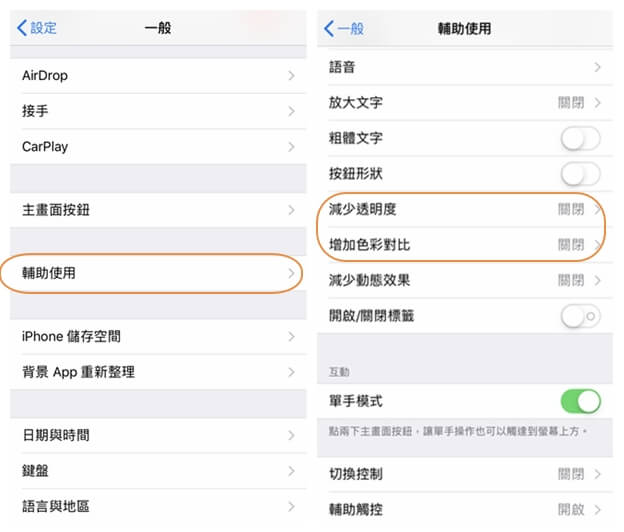
繼續點「減少動態效果」並將「減少動態效果」開關開啟。
減少動態效果和減少透明度對舊 iPhone 作用會比較明顯,有助於減少資源耗費,但對於新版本的裝置,就沒有太大的影響了。
# 7. 恢復原廠設定
如果以上的方法都不奏效,可以嘗試將不必要的 iPhone 系統資料刪除,或是直接將 iPhone回復成出廠預設值。前往「設定」>「一般」>「重置」然後點「清楚所有内容和設定」即可。但恢復原廠設定會將手機裡的資料全部刪除,所以在回復前一定要備份 iPhone 重要資料 (opens new window)。
如果你的 iPhone 也出現卡慢的狀況,趕緊嘗試透過這篇解決方法,讓手機回復剛買回來時的速度吧!
【必備技巧】如何備份 iPhone 重要資料避免數據丟失?
若你最後別無他法,只能選擇透過重置 iPhone 解決手機卡慢問題,更建議你在執行動作之前先使用 FonePaw DoTrans 將重要資料一鍵批次備份下來,以免重要檔案被抹除無法復原。這個實用工具支援備份包括照片、影片、聯絡人以及訊息等多種 iPhone 資料,還能為你跨平台和系統轉移檔案,十分強大好用。
 小貼士:
小貼士:
Mac 用戶也可以選擇使用 FonePaw 蘋果助手,兩款軟體功能操作基本沒差,同樣簡單好用哦。
快將它 Get 起來,學習下具體使用方法吧!
第 1 步:下載安裝並啟用軟體,將你的 iPhone 連接到電腦,在左邊選項卡中選擇你需要備份的手機資料種類,如照片。
第 2 步:預覽並選擇你想要進行備份的檔案,接著點擊介面上分的「電腦」圖示,等待程式匯出即可。